' 必要な前提条件 Epic Games Launcher のインストールまたは更新時にエラーが発生します。これは主に、Epic Games Launcher が必要な再配布可能ファイルのインストールに失敗した場合に発生します。これらの再配布可能ファイルは、Epic Games Launcher が意図したとおりに動作することを保証するために必要です。それらをインストールできない場合、Epic Games インストーラーは次のエラーを表示します。

必要な前提条件のインストールに失敗しました
このエラーの原因がわかったので、修正を始めましょう。以下の方法に従ってください。
1. 必要な再配布可能ファイルをインストールする
次のエラーを修正するには、Epic Games Launcher に必要な再配布可能ファイルをインストールする必要があります。これらは、使用する再配布可能ファイルです。
- DirectX
- Microsoft Visual C++ 再頒布可能パッケージ
- 。ネットフレームワーク
以下の手順に従って、これらの再配布可能ファイルを 1 つずつインストールします。
DirectX をインストールする
次のエラーは、システムで DirectX コンポーネントが見つからないか破損している場合にも発生する可能性があります。 DirectX により、ソフトウェア (特にゲーム) がビデオおよびオーディオ ハードウェアと直接通信できるようになります。
- 以下のウェブサイトにアクセスし、 DirectX をダウンロード
- DirectX がダウンロードされたら、それを開き、画面の指示に従ってインストールします。
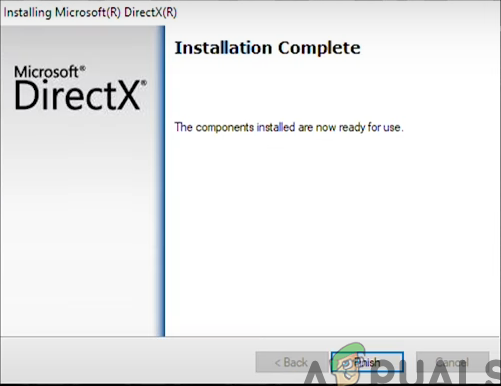
DirectX のインストールが完了しました
Microsoft Visual C++ をインストールする
Epic Games Launcher が意図したとおりに動作するには、Microsoft Visual C++ が必要です。 Epic Games Launcher をインストールすると、自動的にインストールされます。ただし、破損したり、正しくインストールできない場合があります。したがって、別途 Visual C++ を再インストールします。次の手順を実行します。
- を押します。 勝つ + 私 キーを一緒に押して、設定アプリを開きます。
- に移動します アプリ > インストール済みアプリ .
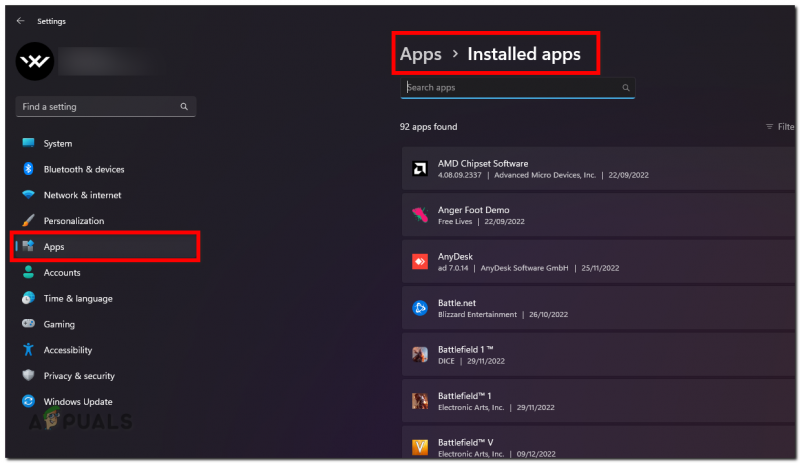
設定アプリのインストール済みアプリセクション
- このリストで、Microsoft Visual C++ コンポーネントを見つけて、1 つずつアンインストールします。
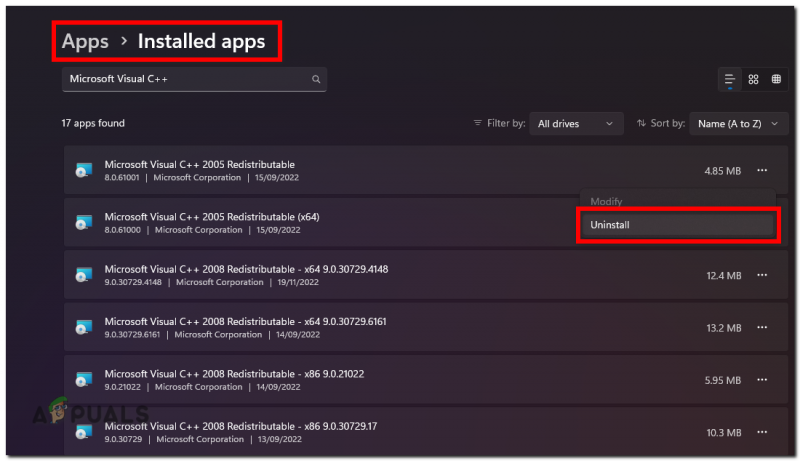
Microsoft Visual C++ をアンインストールする
- これらのコンポーネントをアンインストールした後、これをダウンロードします オールインワン Microsoft Visual C++ パッケージ
- ダウンロードしたら、 zipファイルを解凍します
- 解凍後、「Install_all.bat」ファイルを右クリックし、「管理者として実行」を押します。
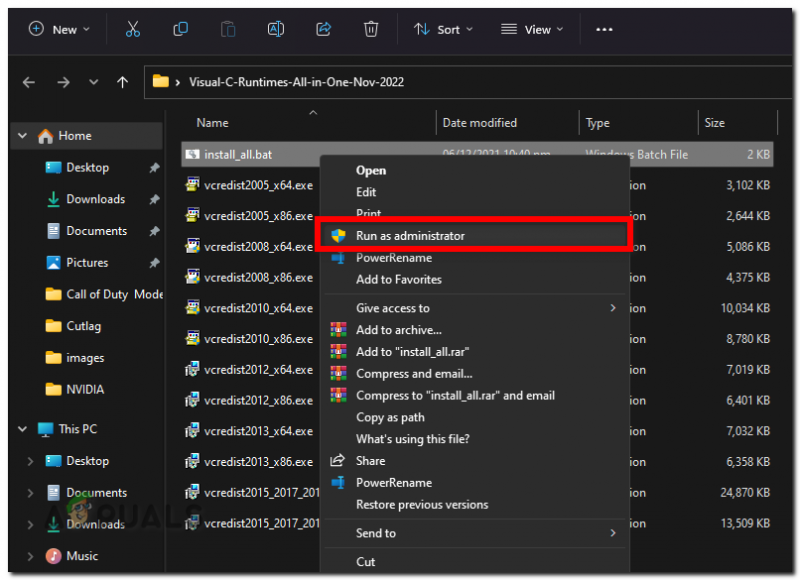
すべての Visual C++ をインストールする
- ここで、プロセス全体が完了するまで待ちます。
- 問題が解決したかどうかを確認します。
.NET フレームワークをインストールする
dotNET フレームワークは、多くのプログラムが適切に機能するために必要な共通のランタイムです。 Epic Game Launcher をインストールまたは更新する場合は、インストールする必要があります。
- .NET フレームワークをダウンロードする 以下のウェブサイトから。
- .NET Framework がダウンロードされたら、それを開き、画面の手順に従ってインストールします。
ノート: Windows にすでにインストールされている場合、このメッセージが表示されます。それを無視して、以下にリストされている方法に進むことができます.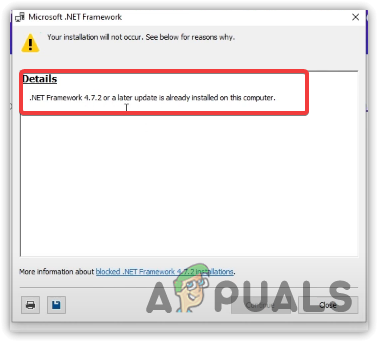
DotNet フレームワークは既にインストールされています
2.前提条件チェックをスキップする
Epic Games Launcher の前提条件検出システムがバグや不具合に直面し、必要な再配布可能ファイルをインストールした後でも次のエラーが表示されることがあります。その場合、前提条件チェッカーをスキップする機能を追加するパラメーター値を Epic Games ランチャーに追加できます。次の手順を実行します:
- Epic Game Launcher Shortcut を見つけて右クリックし、プロパティに移動します。

Epic Game Launcher のプロパティを開く
- 追加 -SkipBuildPatchPrereq 目標値の最後に。
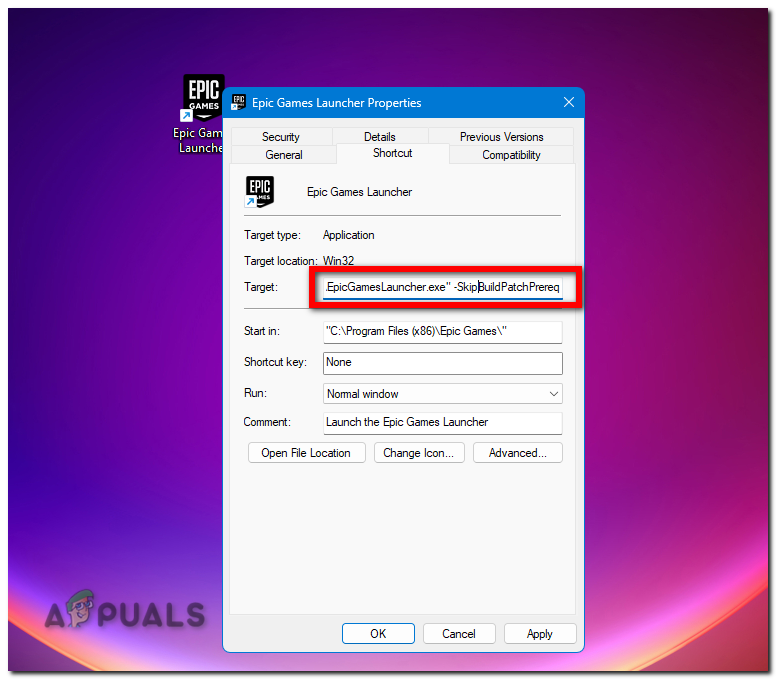
Epic Games Launcher での前提条件のチェックをスキップ
- [適用] をクリックして変更を保存します。
Epic Games Launcher を開いて、問題が解決したかどうかを確認してください。
3. Epic Games Launcher を管理者として実行する
Epic Games Launcher がファイルを適切に読み書きするための十分な権限を持っていない場合、それ自体を更新できず、次のエラーが発生します。これを修正するには、Epic Games Launcher を管理者として実行します。次の手順を実行します:
- Epic Games Launcher アイコンを右クリックし、[管理者として実行] を選択します。
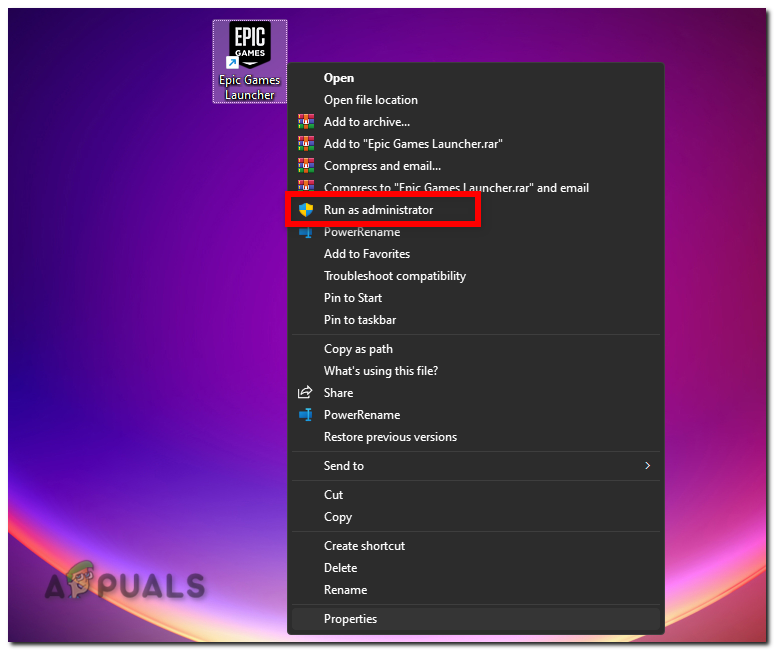
Epic Games Launcher を管理者として実行する
現在機能している場合は、次の手順に従って、Epic Games Launcher が常に管理者として実行され、将来の権限エラーを回避できるようにしてください。
- Epic Games Launcher を右クリックし、「 プロパティ .'

Epic Game Launcher のプロパティを開く
- 次に、「 互換性 ' タブ。
- 「」の前にあるチェックボックスにチェックを入れます このプログラムを管理者として実行します’ オプション。
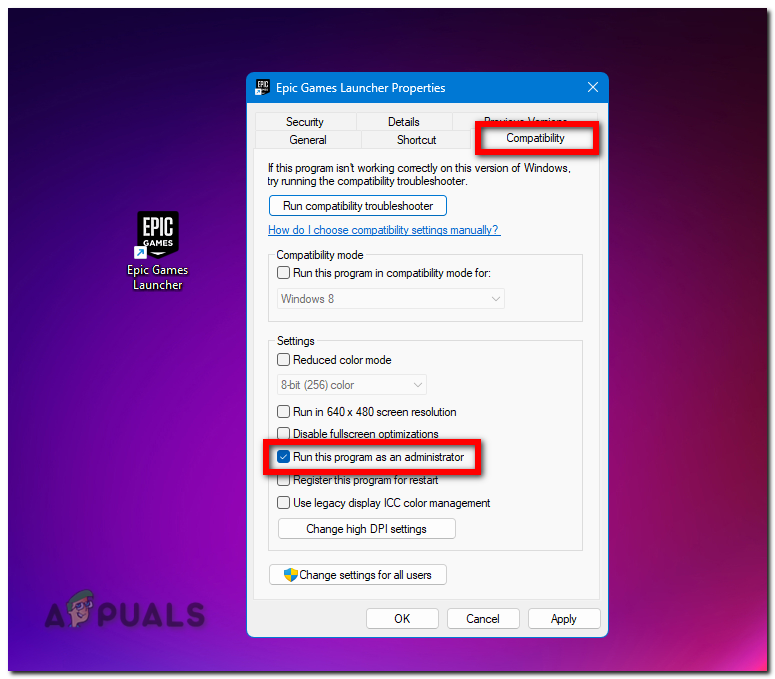
Epic Games Launcher を常に管理者として実行する















![[修正]オーバーウォッチエラーコードLC-202](https://jf-balio.pt/img/how-tos/78/overwatch-error-code-lc-202.png)






